Скачать менеджер автозапуска для хр. Программа AutoRuns для Windows (версия v13.71)
Введение
Это средство проверяет большее количество мест, из которых происходит автозапуск программ, чем любой другой монитор автозагрузки. Оно показывает, какие программы настроены на запуск в процессе загрузки или входа в систему, причем эти программы отображаются в том порядке, в каком система Windows обрабатывает их. Такие программы могут находиться в папке автозагрузки или быть прописаны в разделах реестра Run, RunOnce и других. Средство Autoruns можно настроить на отображение и других расположений, таких как расширения оболочки проводника, панели инструментов, объекты модулей поддержки обозревателя, уведомления Winlogon, автоматически запускаемые службы и многие другие. Средство обладает более широким спектром возможностей, чем служебная программа MSConfig, которая входит в состав Windows Me и XP.
Параметр Hide Signed Microsoft Entries (Не показывать элементы с цифровой подписью Microsoft) средства позволяет сосредоточить внимание на автоматически запускаемых элементах сторонних производителей, если такие элементы были добавлены в систему. Кроме того, можно просматривать объекты, настроенные на автоматический запуск для других учетных записей, имеющихся в системе. В архив для загрузки также включен вариант программы для работы из командной строки, Autorunsc. Выходные данные этого средства можно получить в формате CSV.
Вы, вероятно, удивитесь, как много исполняемых файлов запускается автоматически!
Программа работает во всех версиях Windows, включая Windows XP 64-bit Edition (для x64) и Windows Server 2003 64-bit Edition (для x64).
Снимок экрана
Использование
В статье Марка в выпуске журнала Windows IT Pro Magazine за ноябрь 2004 года описаны дополнительные методы работы с программой Autoruns. При возникновении вопросов или проблем посетите форум компании Sysinternals, посвященный программе
Просто запустите средство Autoruns, и оно покажет, какие приложения настроены на автоматический запуск, а также представит полный список разделов реестра и каталогов файловой системы, которые могут использоваться для задания автоматического запуска. Элементы, которые показывает программа Autoruns, принадлежат к нескольким категориям: объекты, автоматически запускаемые при входе в систему, дополнительные компоненты проводника, дополнительные компоненты Internet Explorer (включая объекты модулей поддержки обозревателя (BHO)), библиотеки DLL инициализации приложений, подмены элементов, объекты, исполняемые на ранних стадиях загрузки, библиотеки DLL уведомлений Winlogon, службы Windows и многоуровневые поставщики услуг Winsock. Чтобы просмотреть автоматически запускаемые объекты требуемой категории, достаточно выбрать нужную вкладку.
Для просмотра свойств исполняемого объекта, настроенного на автоматический запуск, необходимо выделить этот объект и воспользоваться пунктом меню или кнопкой панели инструментов Properties (Свойства). Если в системе запущена программа Process Explorer , а выделенный исполняемый файл используется каким-либо активным процессом, то при выборе в меню Entry (Элемент) пункта Process Explorer (Process Explorer) откроется диалоговое окно свойств процесса, использующего выделенный объект.
Чтобы перейти к разделу реестра или каталогу файловой системы, который отображается в окне программы, либо к настройке объекта, запускаемого автоматически, достаточно выделить нужный элемент и воспользоваться командой меню или кнопкой панели инструментов Jump (Перейти).
Чтобы отключить объект, запускаемый автоматически, нужно снять соответствующий ему флажок. Удалить такой объект можно с помощью команды меню или кнопки панели инструментов Delete (Удалить).
Чтобы просмотреть автоматически запускаемые элементы для учетных записей других пользователей, достаточно выбрать нужный пункт меню User (Пользователь).
Дополнительные сведения по параметрам отображения и другую полезную информацию можно найти в оперативной справке.
Использование программы Autorunsc
Autorunsc - это вариант программы Autoruns для работы в командной строке. Ниже приведен синтаксис использования этого средства.
Использование: autorunsc [-x] [[-a] | [-b] [-c] [-d] [-e] [-g] [-h] [-i] [-k] [-l] [-m] [-o] [-p] [-r] [-s] [-v] [-w] [[-z
| -a | показывать все элементы; |
| -b | объекты, исполняемые на ранних стадиях загрузки; |
| -c | записать выходные данные в CSV-файл; |
| -d | библиотеки DLL инициализации приложений; |
| -e | надстройки Explorer; |
| -g | мини-приложения (гаджеты) боковой панели; |
| -h | перехватчики файлов-образов (Image hijacks); |
| -i | дополнительные компоненты Internet Explorer |
| -l | элементы, автоматически запускаемые при входе в систему (этот параметр используется по умолчанию); |
| -m | не показывать элементы с цифровой подписью Microsoft; |
| -n | поставщики протокола Winsock; |
| -p | драйверы монитора печати; |
| -r | поставщики LSA; |
| -s | службы в режиме автоматического запуска и неотключенные драйверы; |
| -t | назначенные задания; |
| -v | проверять цифровые подписи; |
| -w | элементы Winlogon; |
| -x | печатать вывод в формате XML; |
| -z | задать для сканирования неактивную систему Windows; |
| пользователь | показывать автоматически запускаемые объекты для указанной учетной записи пользователя. |
09/11/2017
Autorun Organizer – программа с помощью которой можно контролировать авто-запускающиеся процессы при включении Windows. Она имеет больше функций чем стандартный менеджер автозагрузки (msconfig), поэтому спектр возможностей пользователя будет шире. Также программа отображает дополнительную информацию о каждом процессе. Ещё она хороша тем, что полностью удаляет процесс с автозагрузки, в отличии от стандартного менеджера, который не всегда корректно убирает процессы. Autorun Organizer имеет очень простой и приятный интерфейс, который склонен к минимализму, что позволяет получать почти всю нужную информацию о каждой программе с одн...
06/07/2016
AutoRuns – небольшая утилита для управлением всеми службами и программами, которые запускаются при старте операционной системы. Данная программа может быть полезна во многих случаях. Например, если ваша система работает некорректно, и вы не можете понять, какая служба или программа в этом виновата. Кроме того, с помощью программы AutoRuns можно отключить и шпионские программы с вирусами, которые также стартуют при запуске вашей системы. Вообще, интерфейс самой программы очень простой. Он разделён на несколько вкладок. По вкладкам можно легко определить нужное вам содержимое. Имеется и поисковая строка, в которую можно...
17/05/2016
Любой активный пользователь устанавливает на свой компьютер не меньше 10 приложений в неделю. Конечно, многие из них потом удаляются пользователем, но зачастую мусор от подобных программ остаётся на своём месте. А данного мусора бывает достаточно немало. Это и различные панели инструментов в браузере, это и ошибки в системном реестре, это и информация об автозагрузке программы. Подчистить весь этот мусор, а также уточнить некоторую другую информацию поможет программа AnVir Task Manager. Данная программа может с успехом применяться как стандартный диспетчер задач Windows, вот только функций у неё на порядок больше. Так...
17/01/2015
Glary Quick Startup – надёжная и простая утилита, показывающая список приложений, которые загружаются при запуске операционной системы. Приложение позволяет включать и отключать, добавлять и удалять разные элементы списка автозапуска. Помимо этих функций утилита предоставляет краткое описание по каждой программе. Утилита позволяет отключать ненужные и тормозящие систему приложения или отодвигать момент их запуска. Менеджер позволяет управлять всеми приложениями централизованно. Приятной функцией программы можно считать возможность добавления в лист автозапуска своих программ. Установка времени задержки позволит ускорить загруз...
15/12/2014
Утилита Startup Delayer будет полезна, если у вас при запуске системы загружается множество программ. При помощи программы вы можете выставить для каждой программы задержку запуска, тогда операционная система будет загружаться быстрее и более гладко. Без использования этой утилиты Windows при старте начинает запускать разом все приложения, находящиеся в автозагрузке, на что тратится и время, и ресурсы компьютера. Также использование Startup Delayer позволит вам уменьшить нагрузку на жесткий диск. Если вы вынуждены всякий раз ждать несколько минут, пока загрузится Windows, из-за чрезмерной занятости процессора, Startup Delayer...
22/05/2014
Удобная программа для управления автозагрузкой Windows. Часто есть программы которые не пригодятся в работе, но они всегда включаются вместе с Windows. А чем больше время использования компьютера, тем больше таких программ, хорошие примеры это торрент клиенты, Skype, TeamViewer, программы от MS Office и множество других. Конечно можно отключать автозагрузку в настройках каждой из них, но на это тратится много времени, так как некоторые прячут эту функцию. Для этого и создана Startup Witcher, с её помощью можно узнать какие программы будут запускаться и в одном окне можно сразу отключить автозагрузку ненужных. Это поможет более...
Чтобы отключить автозапуск приложений вручную одно за другим это займет много времени, но есть программы, которые сделают это за вас – «оптом».
Примечание: ссылок на скачивание не пишу. Все программы бесплатные на русском языке, так что легко можете скачать с плей маркет.
Просто впишите точное название в магазине google, и программа появится первой в списке.
ВНИМАНИЕ: для всех программ практически не требуется рут прав (root), хотя для системных файлов все-таки понадобятся, но скорее всего не для всех.
Программа для отключения автозапуска приложений в андроид – Cleaner
Программа Cleaner это бесплатный менеджер контроля автозапуска для Android. Бесплатная версия позволяет управлять запущенными приложениями.
Вы можете увидеть, какие запускается при включении телефона и отключить их или удалить чтобы ускорить телефон.
Интерфейс прост и удобен в использовании, но можете обнаружить, что некоторые работающие приложения, не отображается в списке.
Впрочем, все на русском языке, бесплатно и просто – не понравится, удаление, как и установка на протяжении одной-двух минут.
Программа для контроля автозапуска приложений на андроид — Startup Manager
Startup Manager еще одна бесплатная программа, чтобы включить или отключить запущенные файлы – для контроля автозапуска.
Вы можете настроить приложение для автоматического запуска — добавьте его в автозапуск, если хотите, чтобы они запускалось автоматически при перезагрузке телефона.
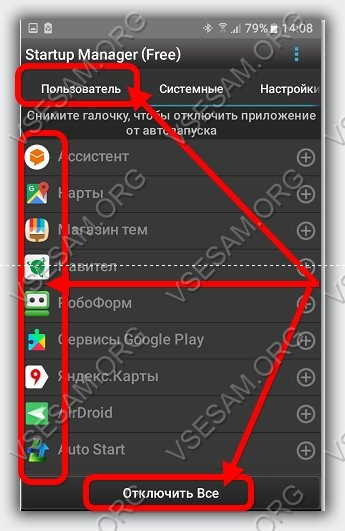
Есть поддержка 7 языков, включая русский и много вариантов применения: включить, отключить, удалить, поиск и информация.
Хорошая особенность — возможность оценить время запуска, что позволяет оптимизировать ускорение.
Также вам не понадобится получать права рут (root), что сделать в андроид 5.1 или 6.0 не так просто, как в андроид 4 и ниже.
Программа для отключения автозапуска приложений в андроид — Autorun Manager
Программа Autorun Manager поможет вам контролировать свои приложениями и отключить ненужные задачи, которые выполняются в фоновом режиме.
Пользователи «Pro» версии получат несколько дополнительных функций. Вы можете отключить все ненужные приложения при перезагрузке телефона андроид.
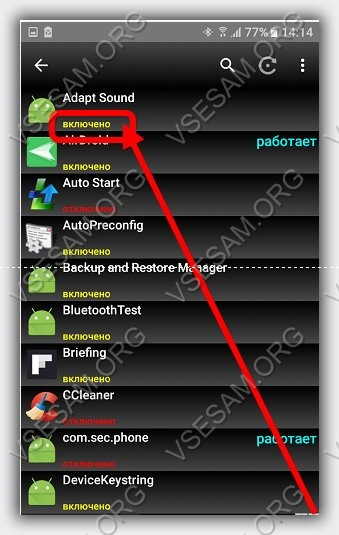
Интерфейс удобный и простой в использовании. Отключение не затребованных приложений может не только ускорить ваш телефон, но и расширить некоторые возможности.
Чтобы отключить приложение (вы увидите, что включено желтым цветом), просто кликните по нему и оно отключится.
ПРИМЕЧАНИЕ: Если у вас нет рут прав – выбирайте «Базовый режим», иначе программа может в полной мере на работать.
Интерфейс Autorun Manager, как и остальных выше на русском языке, поэтому в использовании сложностей возникать не должно. Успехов.
Мой знакомый системный администратор утверждает, что самый распространенный вопрос, с которым к нему обращаются девушки, владелицы персональных компьютеров: «Почему мой компьютер так долго грузится». Одна из причин, почему ваш компьютер может долго грузиться, много разных и часто не нужных программ в автозапуске. Сегодня я расскажу, как я настраиваю автозапуск на своем компьютере.
Flood G. via Compfight
У меня на домашнем компьютере Windows 7. Поэтому, я буду объяснять оптимизацию автозапуска именно для этой операционной системы. Что такое автозапуск? Это программы, которые готовы запуститься на вашем компьютере, (т.е.предварительно загруженные в оперативную память) и программы, которые запускаются при включении компьютера. Конечно, после того как программы загружены, их можно выключить вручную, но именно их автоматический запуск «отъедает» большую часть ресурсов компьютера, когда запускаются необходимые компоненты операционной системы.
Как они собственно оказываются в автозапуске? Очень часто, устанавливая новую программу, мы не вчитываемся в предложения разработчиков программного обеспечения, просто ставим галочки (или не убираем их) и приложение попадает в список автозагрузки. Я редактирую список с помощью стандартного редактора реестра OC Windows – regedit.
Наберите regedit в Поиске на вашем компьютере, нажмите Enter. Запускаете редактор и последовательно открывая папки добираетесь до раздела Run — HKEY_CURRENT_USER\Software\Microsoft\Windows\CurrentVersion\Run

Итак, здесь у меня со времени, когда я играла в Цивилизацию, завалялась программа Steam, которая все время подгружается и меня раздражает. Ставлю на нее курсор и жму Delete. Praetorian — утилита Yandex, тоже удаляю ее. Остальные программы решаю оставить. Не удаляйте бессмысленно (не знаете зачем программа, спросите у Google).
Теперь набираю в строке поиска «msconfig». В появившемся окошке выбираю закладку «Автозагрузка».
Не трогаю системные файлы ASUS, не трогаю антивирусы, остальные файлы опять же анализирую, и если они не мне нужны, убираю галочки, нажимаю «Применить».
Конечно, знакомые мальчики советуют убирать с автозагрузки и Skype и Mail-агент, но я тогда вообще могу забыть включить мессенджеры, а потом все удивляются, где я была, так что оставляю их в загрузках.
P.S для мужчин, которые будут читать этот текст, я знаю о профессиональных утилитах, которые позволяют регулировать процесс автозагрузки, но пока мне достаточно этих функций Windows, чтобы чистить свой автозапуск и обеспечивать быстроту работы домашнего компьютера.
